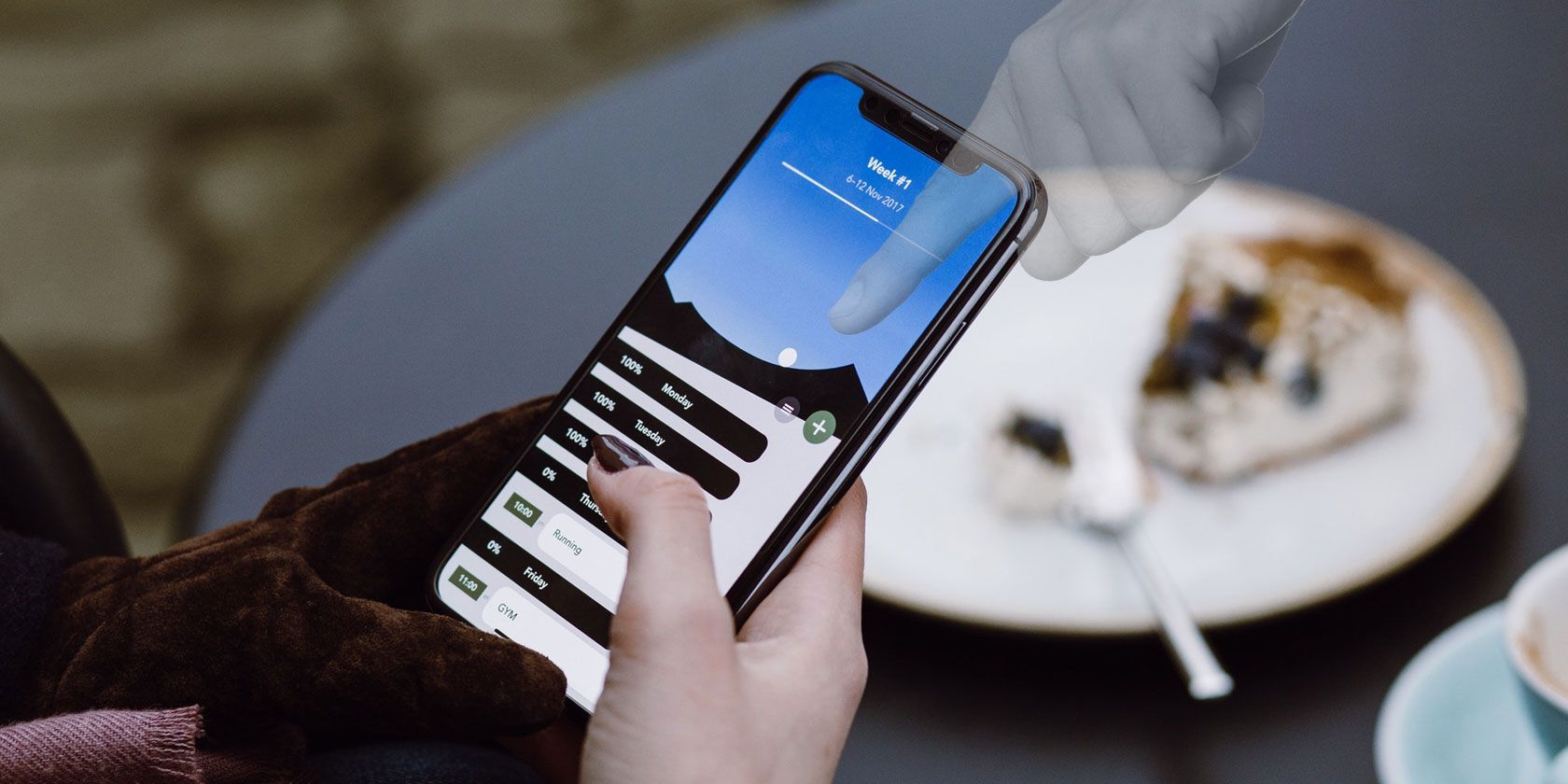آیا آیفون شما اقداماتی را به تنهایی انجام می دهد؟ ممکن است مشکل «لمس ارواح» داشته باشید. در اینجا چندین راه حل ممکن برای آن وجود دارد.
گوست تاچ زمانی است که صفحه آیفون شما حرکت می کند یا شروع به ضربه زدن روی دکمه ها می کند. به نظر می رسد صفحه نمایش به لمس های موجود واکنش نشان می دهد، به این معنی که برنامه ها باز می شوند و بدون اینکه شما چیزی را لمس کنید شروع به انجام کار می کنند. جای تعجب نیست که چنین اقدامات عجیبی می تواند بیش از کمی آزاردهنده باشد.
با این حال، در حالی که گاهی اوقات لمس شبح از شما می خواهد که آیفون خود را برای تعمیر به اپل ببرید، می توانید تعدادی از راه حل های سریع را به صورت رایگان امتحان کنید. این موارد از تمیز کردن صفحه لمسی آیفون تا بازنشانی به تنظیمات کارخانه را شامل می شود.
کدام آیفونها تحت تأثیر گوست تاچ قرار میگیرند؟
مشکلات Ghost Touch معمولاً آیفون X را تحت تأثیر قرار می دهد. در نوامبر 2018، اپل اعتراف کرد که برخی از مشکلات را روی صفحه نمایش لمسی iPhone X تحت تأثیر قرار داده است. همچنین اعلام کرد که به مشتریان آسیب دیده تعمیرات رایگان ارائه خواهد کرد.
با این حال، گزارش ها و شکایات آنلاین نشان داده است که مشکل لمس شبح آیفون در مدل های دیگر نیز رخ می دهد. آیفونهای تحت تأثیر نه تنها آیفون XS و XR، بلکه مدلهای قدیمیتر مانند آیفون 8، 7، 6، و 5 و همچنین مدلهای جدیدتر مانند آیفون 11، 12 یا 13 را نیز شامل میشوند. به عبارت دیگر، ghost touch چیزی است که می تواند در موارد نادری بر هر آیفونی تاثیر بگذارد.
هر مدلی که دارید، در اینجا نحوه رفع ghost touch در آیفون خود آورده شده است.
1. صفحه لمسی را تمیز کنید

ممکن است ساده به نظر برسد، اما تمیز کردن صفحه لمسی آیفون شما می تواند یک دفاع موثر در برابر لمس ارواح باشد. با انجام این کار، هر گونه زباله یا گرد و غباری که باعث شده آیفون شما فکر کند در حال لمس صفحه نمایش است را پاک می کنید.
برای تمیز کردن صفحه لمسی آیفون خود، ابتدا باید آن را خاموش کرده و کابل های آن را جدا کنید. در مرحله بعد، باید یک پارچه نرم و تمیز پیدا کنید، مانند یک پارچه بدون پرز برای تمیز کردن عینک. این پارچه را باید کمی با آب مرطوب کنید. در نهایت، تمیز کردن صفحه لمسی را با پاک کردن ملایم اما محکم از یک طرف به سر دیگر شروع کنید.
در حین پاک کردن، اطمینان حاصل کنید که رطوبت به هیچ دهانه ای وارد نمی شود.
همچنین، اپل توصیه میکند که از پاککنندههای پنجره یا خانگی یا پاککنندههای حاوی مواد ساینده یا پراکسید هیدروژن استفاده نکنید. اگر این کار را انجام دهید، ممکن است پوشش مقاوم در برابر روغن که اپل روی صفحه نمایش آیفون خود قرار داده است، فرسایش دهید.
2. محافظ صفحه خود را بردارید
محافظ های صفحه نمایش لایه های نازکی از شیشه یا پلاستیک هستند که می توانید آن را به صفحه لمسی آیفون وصل کنید تا از خراشیدگی یا ترک خوردن آن محافظت کنید. در حالی که آنها اغلب مفید هستند، می توانند نحوه عملکرد صفحه لمسی را مختل کنند. بنابراین باید سعی کنید هر محافظ صفحه را بردارید، زیرا انجام این کار می تواند به راحتی مشکلات مربوط به لمس شبح را برطرف کند.
شما باید محافظ صفحه آیفون خود را با دقت و به آرامی جدا کنید. از یک گوشه شروع کنید و سپس به تدریج محافظ را از روی صفحه نمایش آیفون جدا کنید. اگر محافظ ترک خورده یا اصلاً آسیب دیده است، ممکن است ایمنتر باشد که گوشی خود را به یک تعمیرگاه واجد شرایط (یا به اپل) ببرید تا مطمئن شوید که روی شیشه ترک خورده خود را نمیبرید.
همچنین باید با سازنده محافظ صفحه تماس بگیرید. ممکن است این سازنده بهتر باشد بهترین روش را برای برداشتن محافظ توصیه کند و در صورتی که محافظ صفحه باعث ایجاد مشکلات لمس شبح آیفون شما شده باشد، ممکن است بتواند مبلغی را به شما بازپرداخت کند.
فراموش نکنید که پس از برداشتن هر گونه محافظ صفحه، دوباره صفحه را تمیز کنید.
3. قاب آیفون خود را بردارید

یکی دیگر از دلایل احتمالی لمس شبح در آیفون، کمی پیچ خوردگی صفحه نمایش است. اگر آیفون شما دارای چنین صفحه نمایشی است، ممکن است بتوانید با برداشتن قاب سختی که استفاده می کنید، مشکل را حل کنید. گاهی اوقات، ممکن است این کیس سخت صفحه نمایش را بچرخاند، بنابراین حذف آن می تواند مشکل را برطرف کند.
در انجمن های آنلاین، برخی از کاربران آیفون متوجه شده اند که قاب سخت آنها پس از افتادن آیفون خود پیچ خورده است. به این ترتیب، اگر آیفون شما دارای یک قاب سخت است، واقعاً ارزش دارد که آن را جدا کنید.
4. آیفون خود را ریستارت کنید
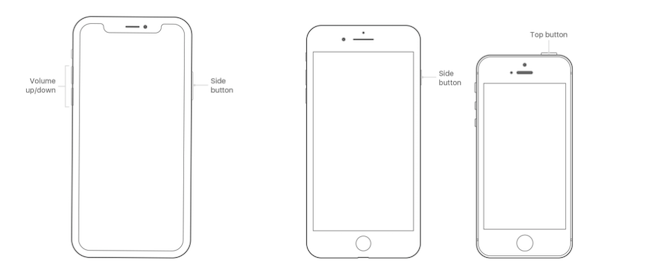
همیشه ایده خوبی است که آیفون خود را هر زمان که مشکلی داشت ریستارت کنید. این موضوع در مورد مشکلات لمس شبح نیز صدق میکند، زیرا ممکن است پاک کردن حافظه موقت آیفون با راهاندازی مجدد آن، هر گونه اشکالی را که باعث پخش شدن صفحهنمایش میشود برطرف کند.
برای راه اندازی مجدد آیفونی که دکمه هوم ندارد، موارد زیر را انجام دهید:
- دکمه Side و یکی از دکمه های ولوم را نگه دارید تا نوار لغزنده خاموش کردن کشویی ظاهر شود.
- نوار لغزنده خاموش را به سمت راست بکشید.
- پس از خاموش شدن، دکمه Side را نگه دارید تا لوگوی اپل ظاهر شود.
برای راه اندازی مجدد آیفون با دکمه هوم، مراحل زیر را انجام دهید:
- دکمه بالا (یا کناری) را نگه دارید تا زمانی که نوار لغزنده خاموش کردن اسلاید ظاهر شود.
- نوار لغزنده خاموش را به سمت راست بکشید.
- پس از خاموش شدن، دکمه بالا (یا کناری) را نگه دارید تا لوگوی اپل ظاهر شود.
5. آیفون خود را اجباری Restart کنید
مشابه راه اندازی مجدد آیفون، اما به طور قابل توجهی شدیدتر، می توانید به اجبار آیفون خود را مجددا راه اندازی کنید. اگر مشکل ghost touch آیفون شما آنقدر شدید است که حتی نمی توانید آن را به درستی خاموش کنید، می توانید این کار را انجام دهید. این به این دلیل است که راه اندازی مجدد نیرو حتی زمانی که آیفون شما این کار را نمی کند کار می کند.
برای راه اندازی مجدد اجباری در آیفون 8 یا جدیدتر، موارد زیر را انجام دهید:
- دکمه افزایش صدا را فشار داده و سریع رها کنید.
- دکمه کاهش صدا را فشار داده و سریع رها کنید.
- دکمه Side را نگه دارید.
- هنگامی که لوگوی اپل ظاهر شد، دکمه Side را رها کنید.
برای راه اندازی مجدد اجباری آیفون 7 یا آیفون 7 پلاس، مراحل زیر است:
- دکمه کاهش صدا و دکمه Sleep/Wake را نگه دارید.
- هنگامی که لوگوی اپل ظاهر شد، هر دو دکمه را رها کنید.
برای راه اندازی مجدد اجباری آیفون 6 یا 6 پلاس یا قبل از آن، باید این کار را انجام دهید:
- دکمه Sleep/Wake و دکمه Home را نگه دارید.
- هنگامی که لوگوی اپل ظاهر شد، هر دو دکمه را رها کنید.
6. iOS را به روز کنید
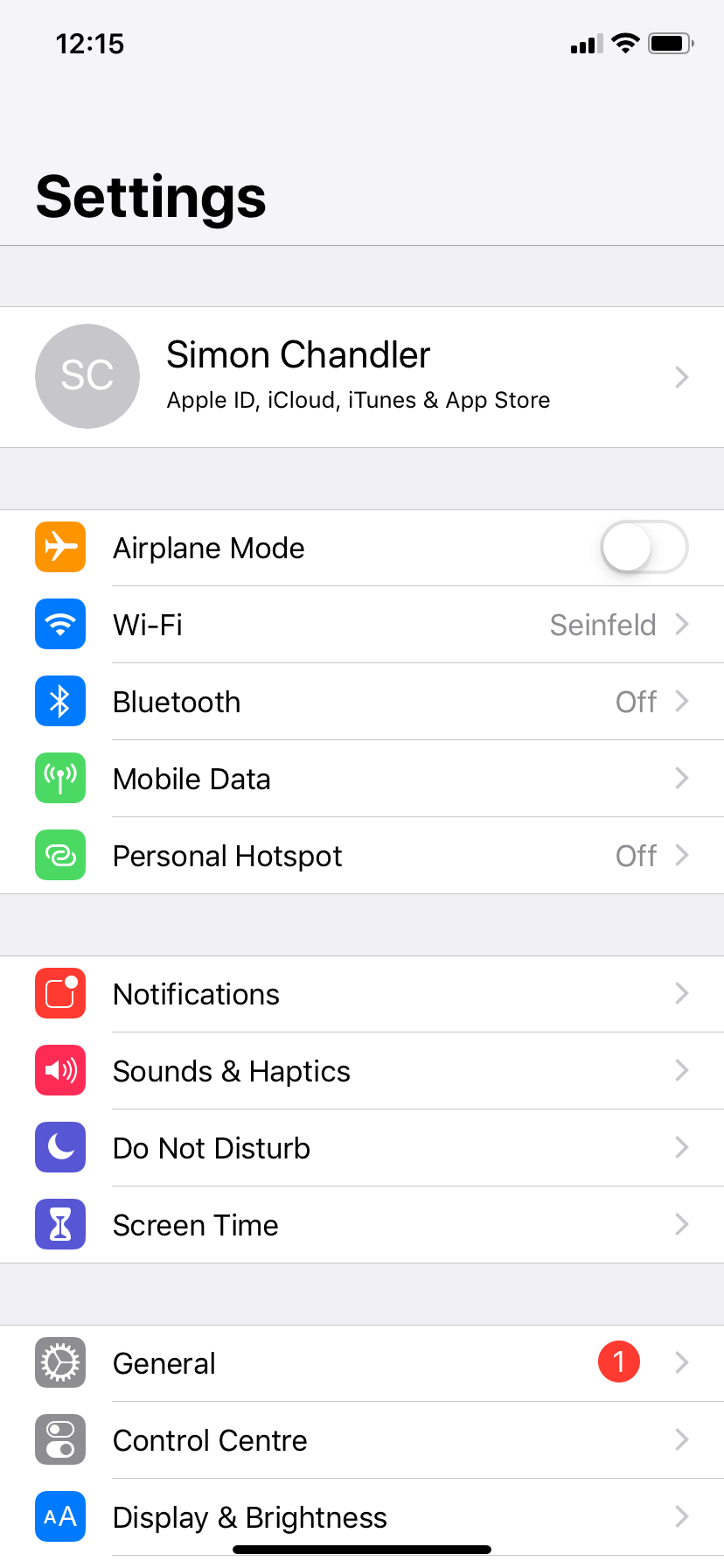
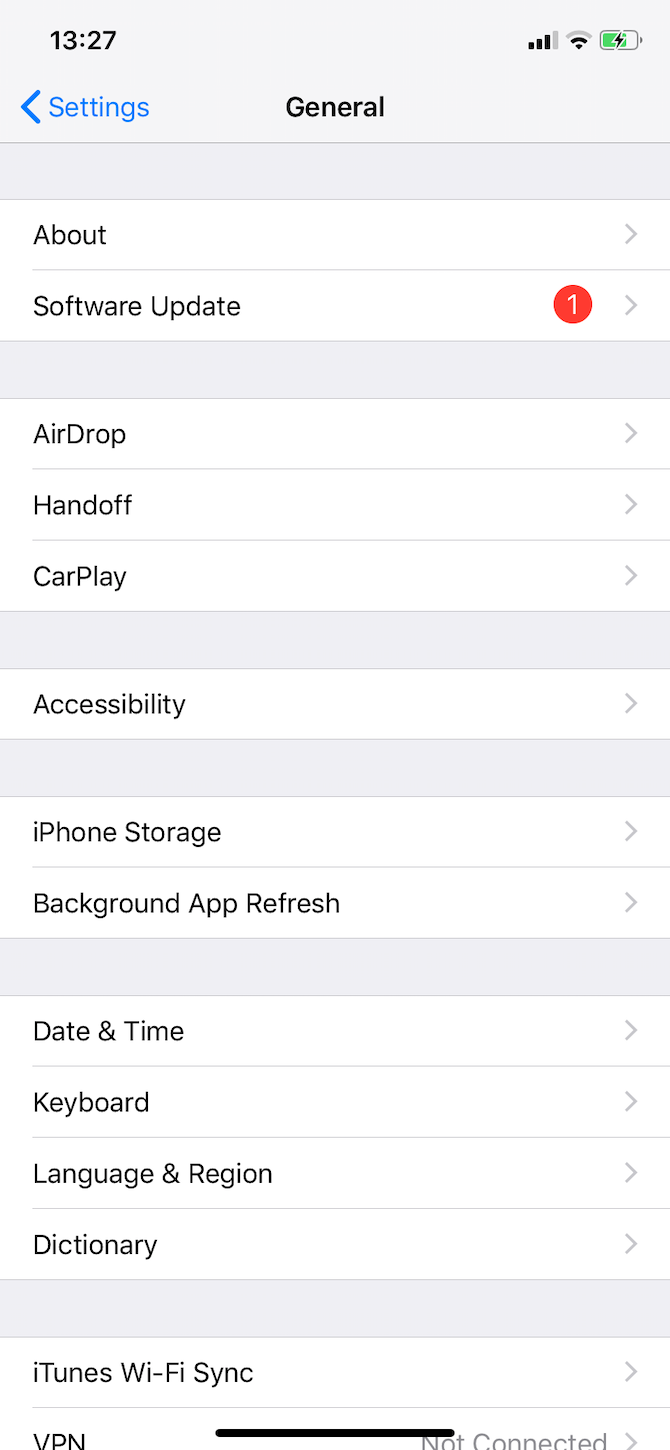
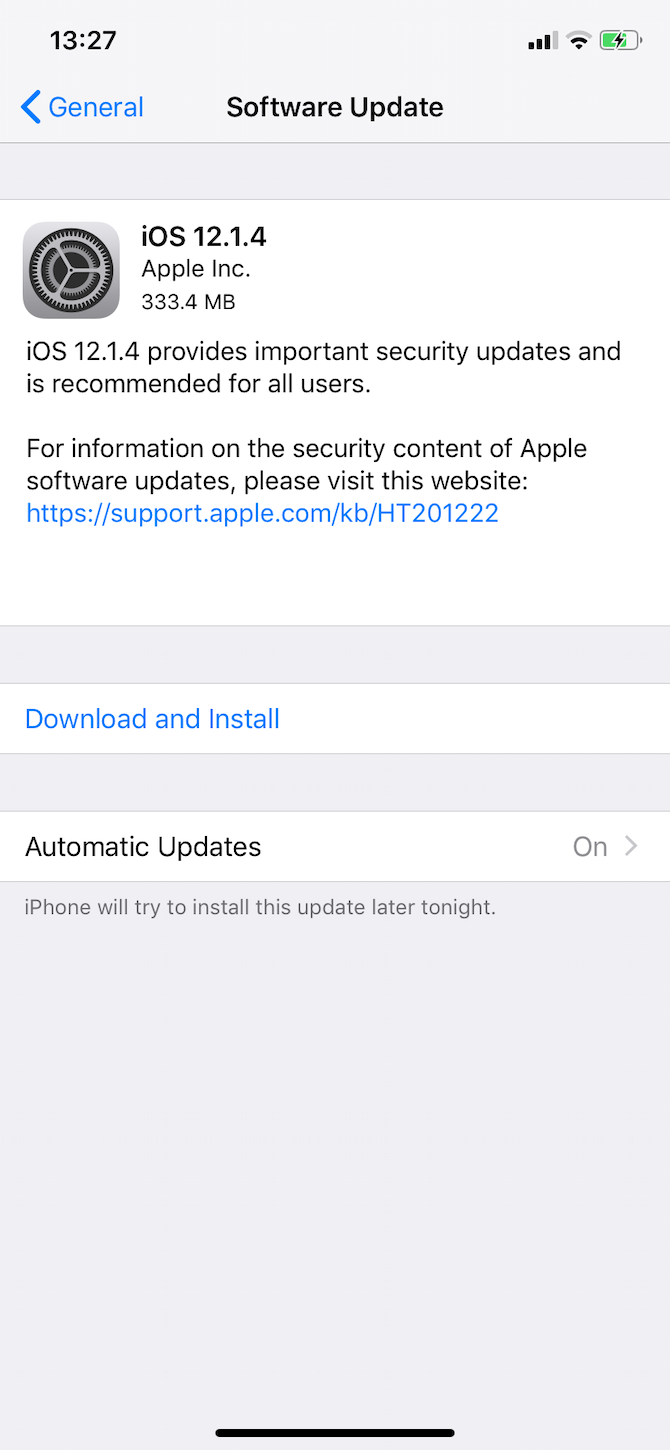
اگر گوست تاچ همچنان مشکل دارد، باید آیفون خود را آپدیت کنید. انجام این کار ارزش دارد زیرا ممکن است ghost touch ناشی از یک باگ نرم افزاری باشد که اپل در به روز رسانی اخیر آن را برطرف کرده است.
برای به روز رسانی آیفون خود باید موارد زیر را انجام دهید:
- تنظیمات را باز کنید.
- General را انتخاب کنید.
- به روز رسانی نرم افزار را فشار دهید.
- روی Download and Install یا Install (اگر قبلاً بهروزرسانی را دانلود کردهاید) ضربه بزنید.
7. تنظیم مجدد کارخانه را انجام دهید
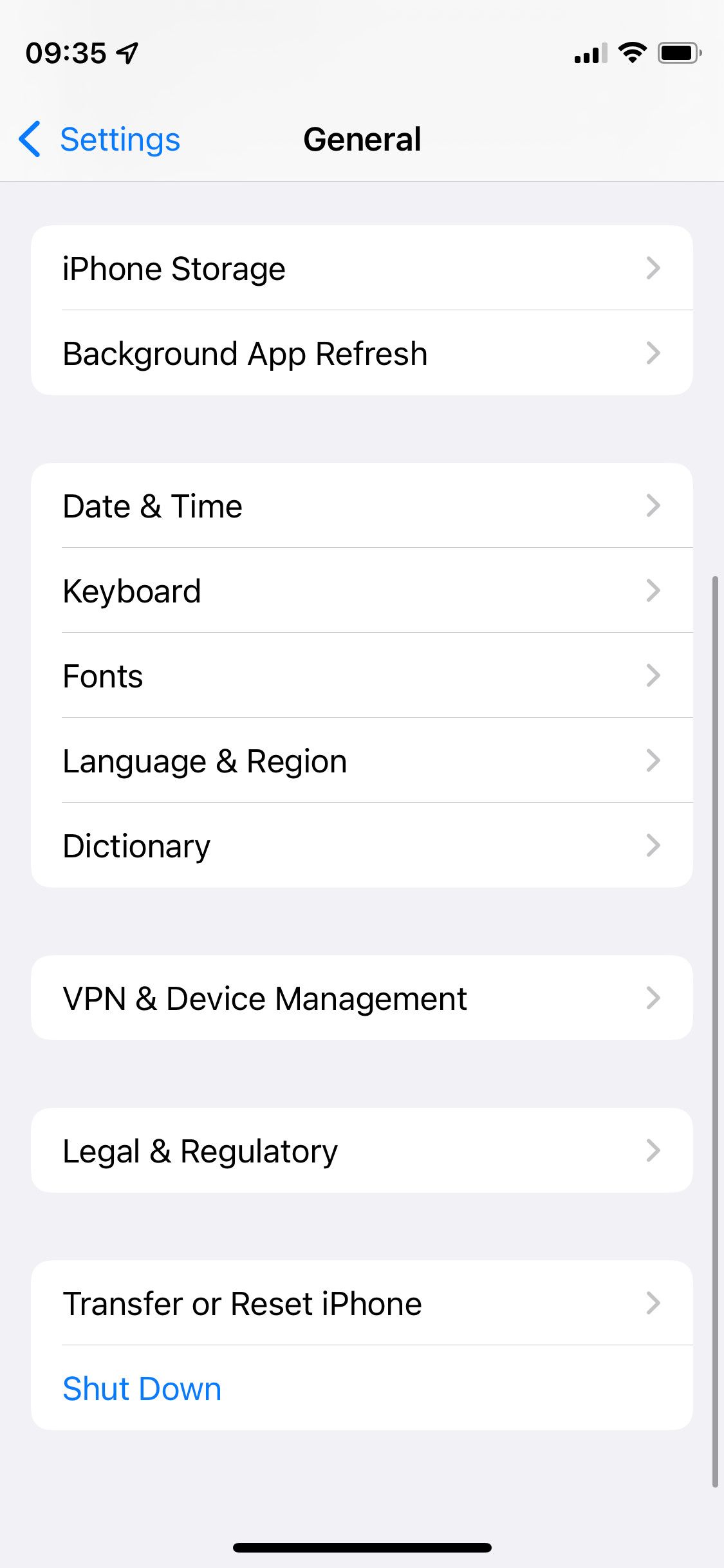
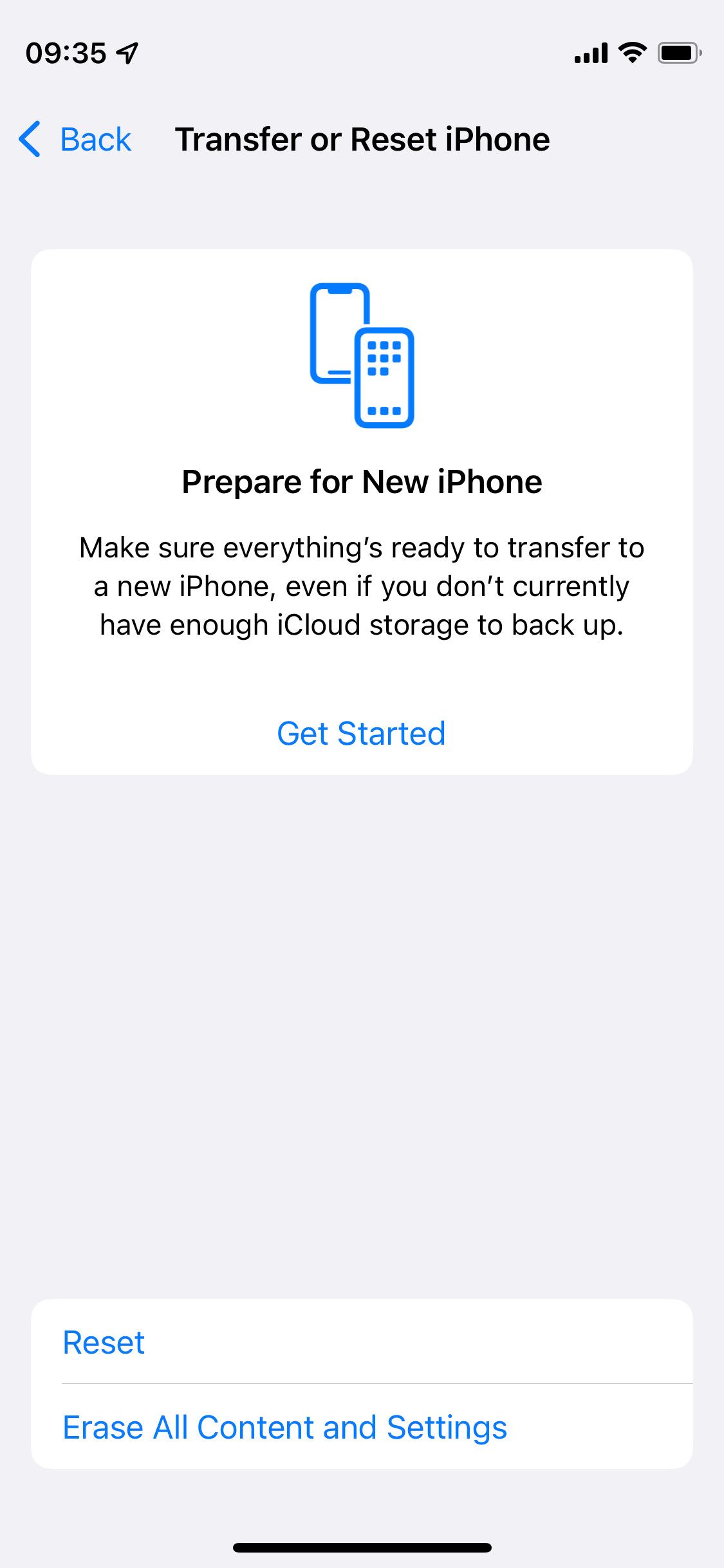
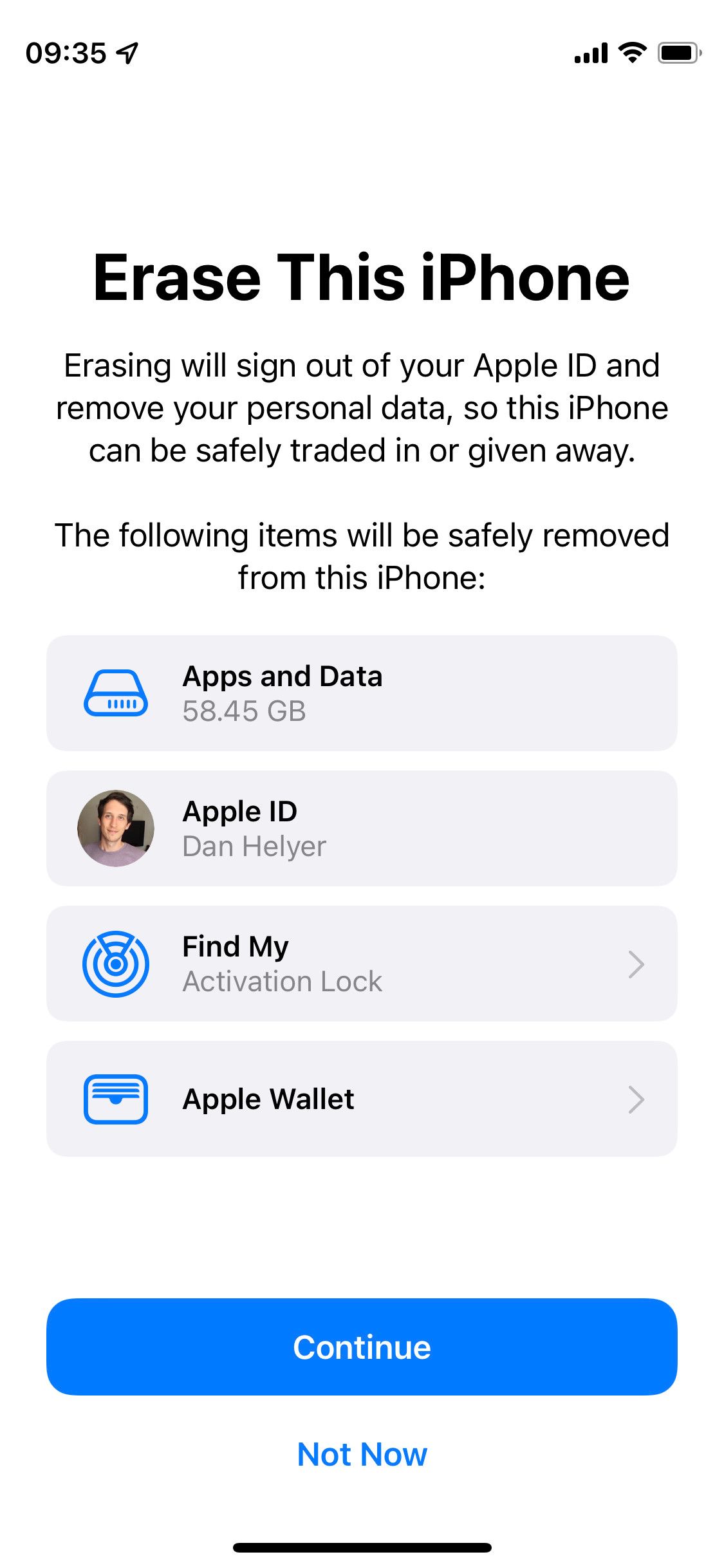
اگر راهاندازی مجدد و بهروزرسانیهای نرمافزاری مشکل ghost touch آیفون شما را متوقف نکرد، باید تنظیمات کارخانه را در آیفون خود تنظیم کنید. این یک راه خوب برای از بین بردن هرگونه مشکل اساسی نرم افزاری است که ممکن است باعث لمس شبح شود.
قبل از بازنشانی به تنظیمات کارخانه، باید از آیفون خود نسخه پشتیبان تهیه کنید زیرا با این کار تمام اطلاعات شما پاک می شود.
برای ریست کردن آیفون، باید موارد زیر را انجام دهید:
- تنظیمات را باز کنید.
- General را انتخاب کنید.
- به پایین بروید و روی انتقال یا بازنشانی ضربه بزنید.
- پاک کردن همه محتوا و تنظیمات را فشار دهید.
- روی Continue ضربه بزنید و رمز عبور آیفون خود را وارد کنید.
پس از اینکه تنظیمات کارخانه را انجام دادید، باید دوباره مراحل نصب را طی کنید. اینجاست که میتوانید آیفون خود را از یک نسخه پشتیبان ذخیره شده قبلی بازیابی کنید.
8. iOS را با استفاده از حالت بازیابی مجدد نصب کنید
اگر یک راهاندازی مجدد با نیروی ساده برای شما کارساز نبود، میتوانید آیفون خود را در حالت بازیابی قرار دهید و iOS را دوباره نصب کنید. برای قرار دادن یک آیفون در حالت ریکاوری، آن را به رایانه ای که دارای macOS یا iTunes است متصل کنید و مراحل بالا را دنبال کنید تا اجباری آیفون را مجدداً راه اندازی کنید.
هنگامی که در حالت بازیابی قرار میگیرید، رایانه شما پیامی را نشان میدهد که میگوید: «آیفون مشکلی دارد که نیاز به بهروزرسانی یا بازیابی آن دارد». باید روی Update (در صورت موجود بودن) یا Restore کلیک کنید.
با بازگردانی آیفون از حالت بازیابی، تمام اطلاعات شما پاک می شود. بنابراین، در صورت امکان، باید از قبل از آیفون خود نسخه پشتیبان تهیه کنید.
اگر حالت بازیابی آیفون شما را درست نمی کند، به جای آن از حالت DFU استفاده کنید. این نسخه حتی عمیقتر از Recovery Mode است که تمام سیستمافزار را روی آیفون شما و همچنین نرمافزار نصب میکند.
9. آیفون خود را به اپل ببرید
اگر آیفون شما هنوز از لمس شبح رنج میبرد، باید یک قرار ملاقات در نزدیکترین فروشگاه اپل برای تعمیر رزرو کنید. این به این دلیل است که اکنون رفعهای نرمافزاری را تمام کردهاید، بنابراین باید یک مشکل سختافزاری باشد که باعث لمس شبح در آیفون شما شده است. به عنوان مثال، برخی از مالکان گفته اند که مونتاژ نادرست نمایشگر یا نشستن روی صفحه نمایش لمسی می تواند باعث این مشکل شود.
شما نباید آیفون خود را از هم جدا کنید و خودتان سعی کنید چنین دلایلی را برطرف کنید، مگر اینکه تجربه قابل توجهی در انجام این کار داشته باشید. مراجعه به پشتیبانی اپل بسیار ایمن تر است، جایی که می توانید قرار ملاقات رزرو کنید. تلاش برای تعمیر DIY همچنین ضمانت نامه ای را که در آیفون خود دارید از بین می برد.
تعمیرات بد آیفون می تواند باعث لمس روح شود
اگر آیفون شما نیاز به تعمیر سخت افزاری برای رفع ghost touch دارد، مطمئن شوید که فقط از اپل یا ارائه دهنده خدمات مجاز اپل استفاده می کنید. دلیل این امر این است که قطعات بی کیفیت یا تعمیرات نامرغوب می توانند مشکلات مختلفی را در صفحه نمایش آیفون شما ایجاد کنند. آنها حتی می توانند در وهله اول باعث لمس روح شوند.